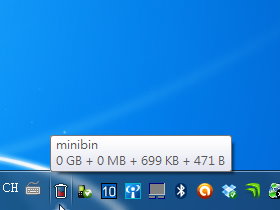
「MiniBin」的功能就是在Windows桌面的右下方通知區域上,增加一個「資源回收筒」圖示,如此一來我們可以方便的查看系統中有沒有囤積垃圾,也可以直接雙擊圖示清理電腦。
- 軟體名稱:MiniBin
- 官方網站:http://www.e-sushi.net
- 下載網址:http://www.e-sushi.net/minibin-2.1.0.0.zip
- 檔案大小:700KB
- 更新日期:2011年4月16日
- 使用限制:無(Freeware)
-
步驟1
安裝完MiniBin時在右下角會顯示一個很迷你的垃圾筒圖示,十分簡單易懂。

-
步驟2
當我們將檔案刪除至資源回收筒時,這個垃圾筒圖示也會隨著回收筒的垃圾量進行變化,讓我們一眼就看出裡面有垃圾檔案未清理,當滑鼠移至垃圾筒圖示時也會顯示目前裡面的檔案佔了多少容量。

-
步驟3
如果要清空垃圾筒,只要在上面按一下滑鼠右鍵,跳出選單以後再點擊【Empty】即可,如果要進入細節設定,可以點擊【Configure】進入。

-
步驟4
進入「MiniBin Configuration」設定畫面後,可以設定更新間隔,是否雙擊圖示清理垃圾筒,清理完播放音效等設定,左下角則是可以自行訂義右鍵選單的名稱,右邊的「Select Theme」是選擇垃圾筒的圖示樣式,不過目前僅有二種可選擇。

-
步驟5
例如我們可以自行簡單的中文化,將右鍵選單都改成中文名稱。

-
步驟6
再回到垃圾筒按一下右鍵看看,已經變成我們剛剛所設定的中文名稱,看起來應該更親切些。

本文同步刊載於>>
密技偷偷報 No.57作者╱ㄚ湯(blog | 就是教不落)
終極強化!飆出Win 7效能極速!
想知道還有哪些厲害的技巧,就等你來探索!

請注意!留言要自負法律責任,相關案例層出不窮,請慎重發文!